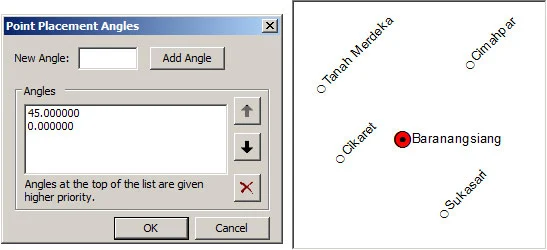Placement Properties adalah pengaturan bagaimana label ditempatkan relatif terhadap fitur yang dilekatinya. Sebagai contoh pada fitur point, label dapat ditempatkan di atas, bawah, kiri, kanan atau tepat di atas fitur. Placement Properties dapat ditampilkan melalui Layer Properties lalu ke tab Labels dan pilih Placement properties.
Placement Properties Point
Pengaturan placement untuk label pada fitur r point yang dapat dilakukan adalah Seperti pada gambar berikut.
Gambar. Pengaturan placement properties fitur point
Keterangan:
- Label di sekeliling point
- Label tepat di atas point
- Label dengan sudut tertentu
- Label dengan rotasi
- Deteksi konflik
Penjelasan dan contoh penggunaan pada pengaturan placement properties tipe point adalah sebagai berikut.
Label di sekeliling point
Label ditempatkan di sekeliling fitur point. Terdapat delapan buah lokasi yang dapat digunakan oleh label. Setiap lokasi memiliki prioritas 0 - 3. Prioritas 0 berarti tidak diperbolehkan. Prioritas 1 adalah paling tinggi, prioritas 3 adalah paling rendah.
Pelabelan akan secara otomatis memprioritaskan Prioritas 1 terlebih dahulu. Namun jika pada suatu fitur, label pada prioritas 1 tersebut menutupi fitur lain atau label lain, maka akan dipilih posisi Prioritas 2 dan seterusnya.
Beberapa pilihan label di sekeliling point dan hasilnya dapat dilihat pada gambar berikut.
Gambar. Prioritas posisi label point
Pada gambar di atas, pilihan Center Right Only (gambar a) menampilkan label pada sebelah kanan dari fitur point. Jika label overlap dengan fitur ataupun label lain, maka label tidak akan ditampilkan. Pada kasus ini Label terminal Cikaret dan Tanah merdeka (ditandai tanda panah) tidak tampil karena overlap dengan fitur lain. Pada pilihan lainnya Right only, prefer center (gambar b) akan menambahkan alternatif pilihan pada kanan-atas atau kanan-bawah. Jika pada ketiga tempat tersebut masih terdapat masalah pelabelan (overlap), maka label tidak akan ditampilkan. Label Cikaret tampil pada lokasi kanan-bawah (prioritas 2), sedangkan label Tanah merdeka masih belum tampil karena masih overlap dengan fitur lain. Terakhir pada pilihan Prefer center right, all allowed (c) maka semua lokasi label diperbolehkan. Seluruh label tampil termasuk Tanah merdeka.
Label tepat di atas point
Jika pengaturan ini diaktifkan, maka pengaturan label di sekeliling point akan secara otomatis tidak aktif. Label akan ditempatkan tepat di atas fitur (menutupi fitur masing-masing). Pengaturan ini sering dilakukan jika fitur tidak ditampilkan dan teman-teman hanya ingin menampilkan label saja.
Label dengan sudut tertentu
Label fitur point dapat memiliki sudut rotasi. Teman-teman dapat menambahkan beberapa sudut dan prioritas dari setiap sudut tersebut. Sebagai contoh pada Gambar dibawah ini telah dibuat dua buah sudut rotasi yaitu 45 dan 0 derajat. Semua label akan diputar sejauh 45 derajat dan jika pada rotasi tersebut terjadi tumpang tindih, maka digunakan prioritas kedua yaitu 0 derajat seperti pada label Baranangsiang, dan seterusnya tergantung berapa banyak jumlah sudut yang dimasukan oleh teman-teman.
Gambar. Label dengan sudut tertentu
Label dengan rotasi
Label dengan rotasi dapat dilakukan dengan menggunakan field khusus yang berisi besaran rotasi bagi setiap fitur. Jika pengaturan ini aktif, maka label dengan sudut tertentu yang telah dibahas sebelumnya akan secara otomatis tidak aktif.
Rotasi dapat dilakukan dengan menggunakan style geographic atau arithmetic. Kedua style tersebut memiliki perbedaan sudut mula (sudut 0 derajat) dan arah perputaran. Field ROTASI seperti pada Gambar diatas adalah field yang sudah disiapkan dan diisi. Bentuk rotasi sebagaimana tampak pada gambar berikut.
Placement Properties Line
- Orientasi
- Position
- Location
- Duplicate labels
- Conflict detection
Orientasi
Position
Location
Placement Properties Polygon
- Polygon settings
- Duplicate label
- Conflict detection
Polygon settings
Duplicate label
- Remove duplicate label, hanya satu label untuk label yang sama. Sebagai contoh fitur line dengan label Ci Gede Kulon terdiri dari banyak fitur. Jika pengaturan ini diaktifkan, maka label tersebut hanya akan ditampilkan satu saja pada salah satu fitur.
- Place one label per feature, menampilkan label pada setiap fitur tanpa memperhatikan apakah ada duplikasi atau tidak.
- Place one label per feature part, menampilkan label pada setiap bagian fitur. Jika fitur adalah multipart, maka setiap part/bagian akan diberi label.
Conflict detection
- Label weight, mengatur prioritas relatif dari label terhadap label dari layer lain. Terdapat pilihan high, medium, low dan none. Jika teman-teman ingin label dari suatu fitur lebih diprioritaskan dari label fitur lain, maka gunakan prioritas high.
- Feature weight, mengatur prioritas relatif dari fitur terhadap label dari layer tersebut atau dari layer lainnya. Jika ingin agar fitur tidak overlap dengan label maka gunakanlah prioritas high.
- Buffer, buffer adalah persentase dari tinggi karakter yang mengatur seberapa dekat label dari yang berdekatan diperbolehkan. Sebagai contoh jika ingin agar label yang berdekatan tidak terlalu dekat, maka pilihan ini dapat diisi. Jika diisi dengan, misalnya angka 1, maka jarak minimal antar label adalah sama dengan tinggi dari karakter yang digunakan. Jika jarak antara dua label lebih kecil dari tinggi karakter, maka salah satu label akan tidak ditampilkan.
- Place overlapping labels, Jika pilihan ini diaktifkan maka label yang tumpang tindih dengan label atau fitur lain akan tetap ditampilkan.
1. Daftar kumpulan data shapefile (SHP) berbagai tema.
2. Kumpulan Tutorial GIS dan Remote Sensing
Baiklah sekian dulu untuk sharing kali ini tentang Placement Properties Label Pada ArcGIS. Jika ada saran, tanggapan, pertanyaan, link mati serta request silakan gunakan kotak komentar, halaman kontak atau sosial media yang ada di website Lapak GIS. Terima Kasih.

 Posted by
Posted by